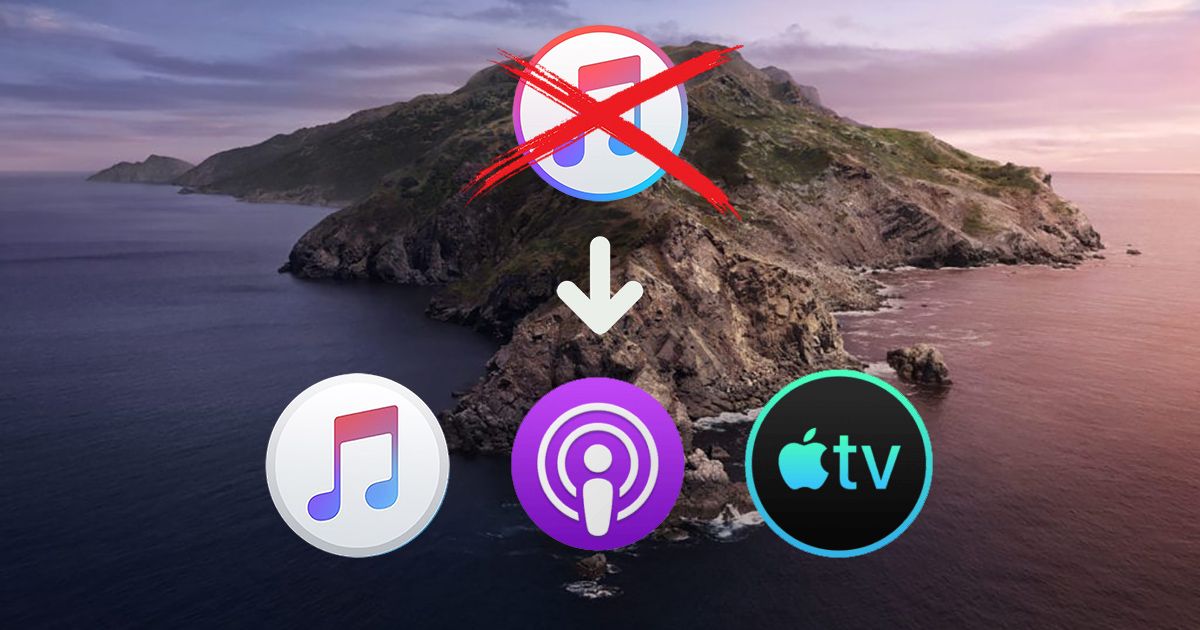Virheellisen varmennevirheen korjaaminen Macissa Safarissa
Safari toimii enimmäkseen hienosti verkon selaamisen yhteydessä, saatat usein saada jatkuvan virheilmoituksen tietyn verkkosivuston henkilöllisyyden vahvistamisesta. Tässä artikkelissa puhumme virheellisten varmenteiden virheiden korjaamisesta Macissa Safarissa. Aloitetaanpa!
Tarkka virhesanoma saattaa lukea jotain tällaista ja näkyä melkein millä tahansa sivustolla, jossa URL on useita verkkotunnuksia:

Safari ei voi vahvistaa verkkosivuston URL-osoitteen identiteettiä
Tämän verkkosivuston varmenne on virheellinen. Olet ehkä muodostamassa yhteyttä verkkosivustoon, joka teeskentelee olevansa URL-osoite. Se voi todella vaarantaa luottamukselliset tietosi. Haluatko silti muodostaa yhteyden verkkosivustoon silti?
Ensinnäkin tämä voi olla täysin kelvollinen tietoturvavaroitus, ja yritä napauttaa Näytä varmenne -painiketta. Vahvistaaksesi, että kaikki näyttää itsellesi niin kuin pitäisi (verkkotunnus, jolla yrität käydä, on luotettu, vastaa jne.). Toisaalta tämä voi näyttää virheelliseltä viestiltä myös Safarilta, ja juuri sitä etsimme täällä vianmäärityksessä.
Edelleen
Yleisenä esimerkkinä saatat huomata tämän ilmoituksen avautuvan Facebookiin liittyville verkkotunnuksille, kun vierailet muilla verkkosivustoilla. Tällöin virhe saattaa lukea ja näyttää tältä:
Safari ei voi vahvistaa verkkosivuston static.ak.facebook.com henkilöllisyyttä
Tämän verkkosivuston varmenne on virheellinen. Saatat olla yhteydessä verkkosivustoon, joka teeskentelee olevansa static.ak.facebook.com, mikä saattaa vaarantaa luottamukselliset tietosi. Haluatko silti muodostaa yhteyden verkkosivustoon silti?
Tämä voi tapahtua melkein mille tahansa verkkosivustolle, luultavasti kaikkialla verkossa olevien tykkää ja jaa-painikkeiden vuoksi. Tämä voi saada käyttäjät näkemään varmentevirheen, kun he ovat jossakin aivan toisessa, kuten IMDB tai NYTimes.
Jälleen kerran haluat varmistaa, että varmenne on voimassa ennen kuin teet mitään muuta, mutta jos olet varma, että kyseessä on asiakaspuolen virhe. (Eli sinä tai joku, jolle vianetsit Safaria), voit ratkaista sen enimmäkseen alla kuvatuilla menetelmillä.
Tämän tarkoituksena on ratkaista virheelliset virheet, joita ei voida vahvistaa vain Safarista tilanteissa, joissa luotat kaikkiin lueteltuihin sivustoihin ja verkkotunnuksiin. Kuitenkin silti, vastaanota virheilmoitus uudelleen. Tätä ei tulisi käyttää sivuuttamaan kelvollista turvallisuushälytystä.
Päivitä Safari uusimpaan versioon
Haluat myös tee tämä ennen mitään muuta , päivitä Safarin uusimpaan versioon. Mac OS -versiosi tukee sitä. Voit tarkistaa tämän myös seuraavasti:
- Siirry Apple-valikkoon ja valitse sitten Ohjelmistopäivitys
- Asenna kaikki ja kaikki Safarille saatavilla olevat päivitykset
Tämä on todella tärkeää, koska vanhentuneilla Safarin versioilla voi olla vika, puute tai tuntematon tietoturvaongelma. Tämä tosiasiallisesti aiheuttaa varmenteen vahvistusongelman. Monet näistä käyttäjistä huomaavat, että yksinkertaisesti Safarin päivittäminen korjaa ongelman kokonaan. Voit halutessasi kokeilla myös evästeiden poistamista vaikutusalaan kuuluville verkkotunnuksille, mutta sen ei pitäisi olla välttämätöntä.
Silti teillä on ongelmia uusimmalla Safari-rakennuksella? Tarkastellaan nyt hieman teknistä vianetsintää ...
Kuinka korjata virheellinen varmennevirhe Macissa avaimenperän korjaamisen avulla
Ensimmäinen tapa korjata virheellinen varmentevirhe on kääntyä avaimenperän käyttöoikeuden puoleen. Tarkista ja korjaa sitten myös aktiivisen käyttäjätilin varmenteet Mac OS X: ssä. Katsotaanpa, miten voit tehdä tämän:
- Lopeta ensin Safari
- Napauta Komento + välilyönti tuodaksesi Spotlight-haku käyttöön ja kirjoita Avainnipun käyttö. Ja napauta palaa avataksesi sovelluksen
- Siirry Avaimenperän käyttövalikkoon ja valitse sitten valikkoluettelosta Avaimenperän ensiapu
- Kirjoita nykyinen käyttäjän salasana, valitse sitten Vahvista-ruutu ja valitse sitten Käynnistä-painike
- Valitse seuraavaksi Korjaa-valintaruutu ja sitten Aloita uudelleen
- Käynnistä Safari uudelleen ja vieraile sitten verkkosivustoilla
Asioiden pitäisi nyt palata normaaliksi, eikä Safari saa enää heittää henkilöllisyysvirhettä ei voida tarkistaa, kun vierailet verkkosivustoilla.
Avaimenperän korjaaminen on yleinen vianmääritystekniikka, kun monia kirjautumistietoja. Ja tilien yksityiskohtia ei muisteta kunnolla useissa Mac-sovelluksissa tai järjestelmätehtävissä, myös Wi-Fi-reitittimissä ja pysyvissä wi-fi-verkon kirjautumispyynnöissä, ja se ratkaisee enimmäkseen tällaiset ongelmat.
Varmista, että järjestelmän aika on oikea tai ei | virheellinen varmennevirhe Macissa
Jos ongelma jatkuu, aika-asetukset voivat olla poissa käytöstä. Kyllä, aika, aivan kuten tietokoneen kellossa. Jos tämä on ongelma, se on todella helppo ratkaista:
- Varmista, että Mac sillä on aktiivinen Internet-yhteys, tämä on tarpeen tarkkojen tietojen ja aikatietojen hakemiseksi Apple-palvelimilta
- Sulje sitten Safari
- Avaa Apple-valikko ja siirry sitten Järjestelmäasetuksiin
- Valitse Päivämäärä ja aika ja valitse Aseta päivämäärä ja aika automaattisesti -valintaruutu (jos ruutu on jo valittu, poista valinta, sinun on odotettava 10 sekuntia ja sitten tarkistettava se uudelleen)
- Käynnistä nyt Safari uudelleen
Voit nyt mennä ilman enää vahvistusvirheitä. Tämä toimii tilanteissa, joissa järjestelmän aika raportoi yhtä paljon kuin etäpalvelimelta odotetaan. Kuten jos tietokone raportoi itsensä tulevaisuudesta.
Johtopäätös
Selvä, se oli kaikki ihmiset! Toivottavasti pidät tästä virheellisestä sertifikaattivirheestä mac-artikkelissa ja pidät siitä myös hyödyllisenä sinulle. Anna meille palautetta siitä. Myös, jos sinulla on kysyttävää ja kysymyksiä, jotka liittyvät tähän artikkeliin. Kerro sitten meille alla olevasta kommenttiosasta. Otamme sinuun yhteyttä pian.
Hyvää päivän jatkoa!
Katso myös: Kuinka asentaa Apple Safari Linux - opetusohjelma